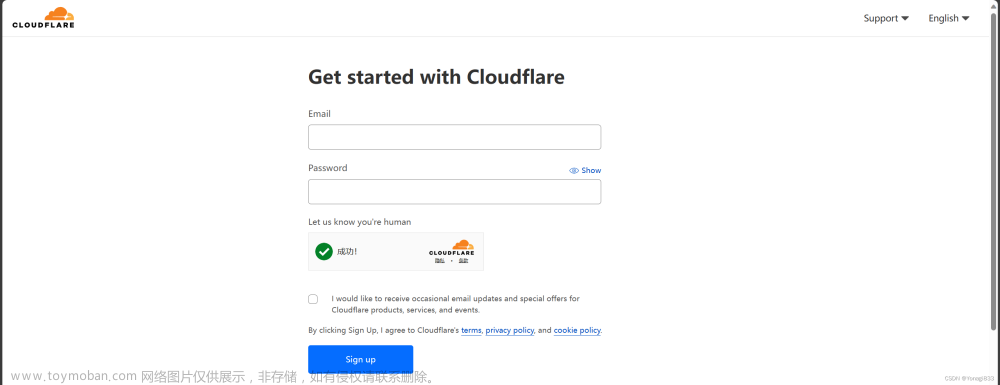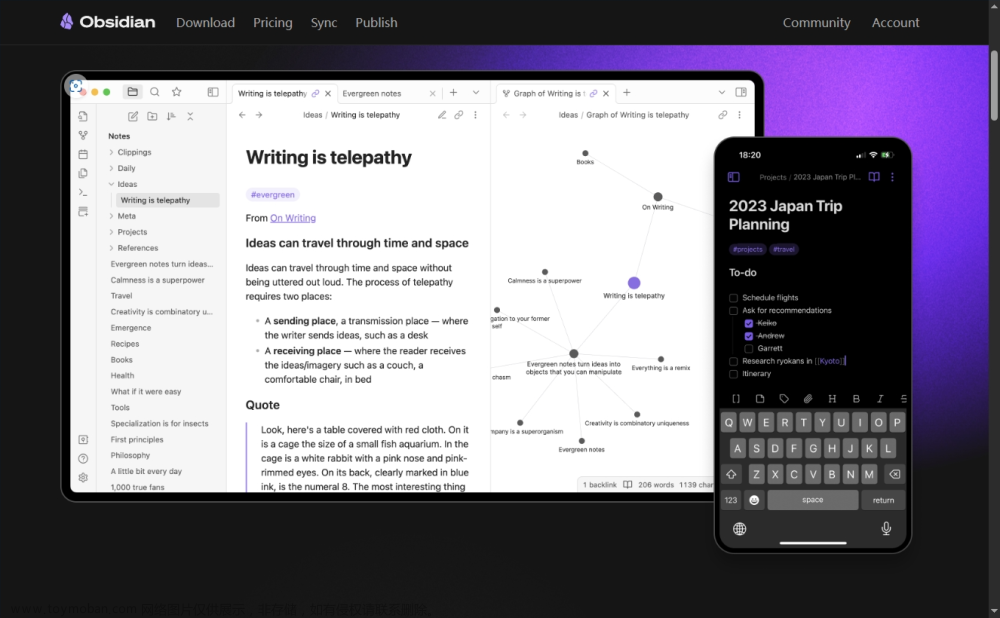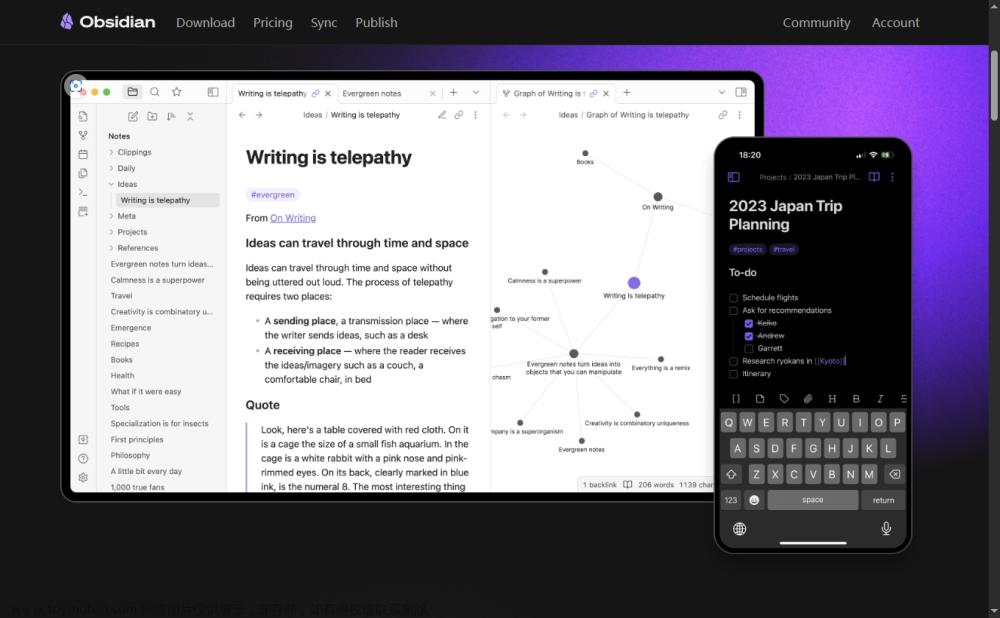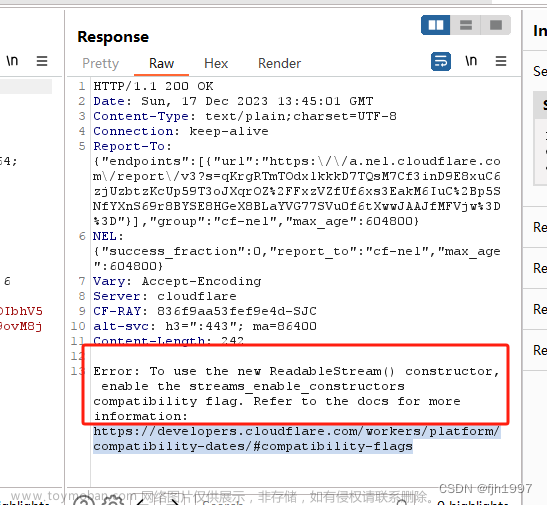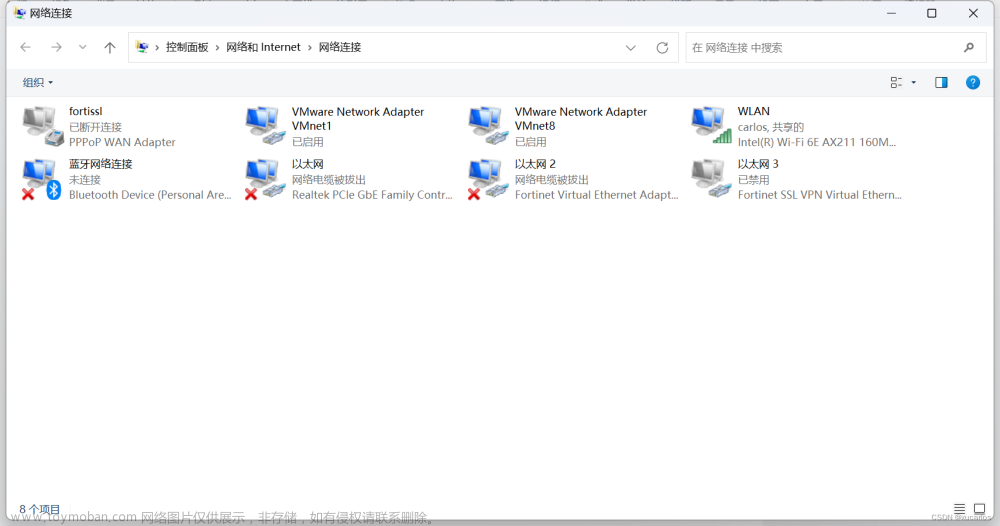一、下载Cloudflare WARP
官网地址:https://1.1.1.1/,
下载macOS版本,解压后安装,并启动
启动后会在状态栏中显示出来。
二、升级为Warp+ 24PB版
-
1.打开网址:https://blog.upx8.com/warp.html,点击生成密钥;
-

-
2.将生成的密钥复制到Cloudflare WARP中:
-
点击状态栏上的Cloudflare WARP程序
-
点击右上角的设置
-

- 点击‘’Preferences‘’

- 点击‘’Account‘’ —> “Use Different Key”

若报错key无效或者不是24PB,就重复第一个步骤,重新生成密钥(建议一次性多生成几个,然后一个一个的试)
三、再升级成Zero Trust(无限流量)
这一步,升不升都可以,因为Warp+版本已经有24PB流量了,相当于无限了。因为这一步会比较麻烦。。
1.创建Cloudflare账号
- (1)打开 Cloudflare 的控制台:https://dash.cloudflare.com/ ,注册一个账号。然后点击左侧栏的“Zero Trust”按钮,进入 Zero Trust 页面。
2.添加团队
- (1)输入组织名称(自己命名),点击“Next”按钮

- (2)选择最左边那个“Free”计划

-
(3)点击“Proceed to payment”按钮
-
(4)回到控制台,然后登出并重新登录自己的 CloudFlare 账户,进入 Zero Trust 主页,依次点击左侧栏的“My Team”→“Devices”,点击蓝色的“Connect a device”按钮
-
(5)输入邮箱后缀(例如,support@qq.com,其后缀为@qq.com)然后点击“Save”保存即可。
3.升级为Zero Trust
- (1)然后又点击状态栏上的Cloudflare WARP程序到‘Accouut’‘

-
(2)点击右下角的"Login to Cloudflare Zero Trust",然后输入刚刚创建的团队名称,然后点‘’Accept‘’这些。
-
(3)会弹出一个页面,输入自己的邮箱就行,注意输入邮箱的后缀要和刚刚第2.(5)保持一致。然后接受验证码,输入验证码。
-
(4)变成这种就成功了

四、配置优选IP
1.获取优选IP
- 下载获取对端IP脚本,并执行
wget -N https://gitlab.com/Misaka-blog/warp-script/-/raw/main/files/warp-yxip/warp-yxip-mac.sh && bash warp-yxip-mac.sh
如果下载速度慢,也可以下载本文上传的压缩包,解压后执行:
chmod +x warp-yxip-mac.sh && bash warp-yxip-mac.sh

选择1,然后回车
- 然后等待结果,会提示测试结果已经写入result.csv,越靠前,速度越快。

- 选择一个IP
2.配置
-
再终端中输入:
cd /Applications/Cloudflare\ WARP.app/Contents/Resources -
然后再输入
sudo ./warp-cli set-custom-endpoint IPIP为刚刚选择的IP,如:
sudo ./warp-cli set-custom-endpoint 162.159.192.137:4500
最后将Cloudflare WARP打开就可以使用了。
 文章来源:https://www.toymoban.com/news/detail-685199.html
文章来源:https://www.toymoban.com/news/detail-685199.html
借鉴:https://www.tanhuoo.cn/7976.html文章来源地址https://www.toymoban.com/news/detail-685199.html
到了这里,关于Cloudflare WARP无限流量MacOS的文章就介绍完了。如果您还想了解更多内容,请在右上角搜索TOY模板网以前的文章或继续浏览下面的相关文章,希望大家以后多多支持TOY模板网!